手機照片刪除救回的最全6種方法:iPhone和Android手機均適用![無需備份]
Barbara Wagner/ 2024-08-20 / 資料救援
疏忽難免,當你在整理手機照片以釋放儲存空間時,不慎將一張非常重要的照片永久刪除了。怎麼將手機照片誤刪救回呢?為此,針對不同系統,分別為大家整理了3個極其實用的方法,希望能解決你的燃眉之急~
一、手機如何救回刪除的照片?
發現手機上重要照片不慎遺失,我們可以透過手機相簿回收站、雲備份或使用專業的資料恢復軟體將手機相片刪除救回。本文將為你作一一介紹:
二、Android手機照片刪除救回的3個方法
1.透過Google相簿救回刪除相片
對於使用Android手機的用戶,我強烈建議在拿到新手機後立即開啟Google雲端硬碟的「自動備份」功能。這樣做的原因:一旦你誤刪了手機中的資料,你可以輕鬆地透過開啟「Google相簿」應用程式來檢視已備份的照片,從而迅速地在Android手機上將其恢復。具體操作步驟如下:
- 1.電腦登入你的 Google 相簿。
- 在頁面左側工具欄點選「相片」。
- 從備份的內容中找到你需要復原的照片即可。
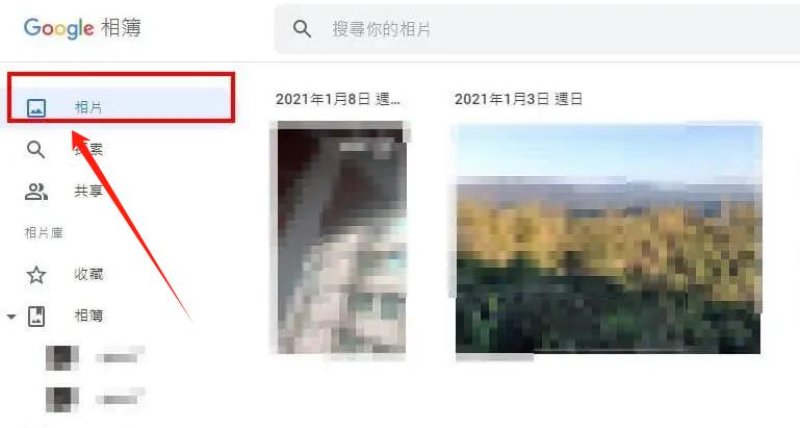
2.從「垃圾桶」中找回刪除照片
當你從Android手機中誤刪了照片,在還沒有進行深度清理或覆蓋操作之前,你確實可以嘗試去「最近刪除」或「回收站」等類似功能的「垃圾桶」中恢復刪除的Android照片。具體操作步驟:
- 開啟Android 系統的手機的應用程式「相簿」。
- 開啟選單上的「垃圾筒」後,點選「編輯」並選擇你想救回的照片。
- 最後單擊「還原」,就可以找回 30 天內被刪掉的照片。
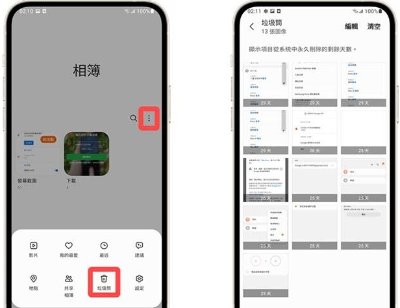
3.[無需備份]Android手機相片刪除救回的最佳方案
如果你是Android用戶,不慎誤刪了照片且沒有備份,那麼不必過分擔憂。Tenorshare UltData for Android這款強大的資料恢復軟體能輕鬆實現Android救回刪除照片。它是一款廣受認可的資料救援工具,能夠幫助你有效地找回誤刪的影片和其他重要檔案。我們先來了解一下Tenorshare UltData for Android的強大優勢:
- 免Root恢復:Tenorshare UltData for Android強大之處在於其無需對裝置進行Root操作,即可恢復手機上所有已刪除的檔案,包括但不限於IG對話記錄、通話紀錄、手機錄音檔案、Office辦公文件等。
- 支援預覽功能:在正式恢復手機刪除的檔案之前,Tenorshare UltData for Android支援預覽可恢復的資料,讓用戶能夠提前檢視即將恢復的內容,確保恢復的資料準確性。
- 高成功率:該軟體在手機資料恢復方面擁有極高的成功率,透過其先進的技術和演算法,可以有效地幫助用戶找回丟失的資料。
- 廣泛相容性:Tenorshare UltData for Android支援幾乎所有Android裝置,無論是各種品牌的Android手機還是平板電腦,都能輕鬆應對,並且還支援最新的Android 13系統。
一起來看看怎麼使用Tenorshare UltData for Android吧~
- 首先,你需要下載並安裝Tenorshare UltData for Android,隨後開啟軟體。接著,使用USB線將你的Android裝置與電腦進行連線。
- 當電腦畫面顯示「連線成功」,此時要在Android手機上啟用USB偵錯模式:「設定」>「開發者選項」>「USB偵錯」模式。隨後會出現 Tenorshare UltData for Android 軟體介面。
- 然後選擇你要恢復的資料型別,例如圖片、通訊錄、短訊等。此過程中若沒有顯示「開發者選項」,你可以連續點選「版本號碼」七次,隨後啟用該選項。
- 勾選檔案型別後,點選「開始掃描」。掃描完成後,電腦介面將列出所有可恢復的檔案型別。這時只需勾選你希望還原的圖片,然後點選「恢復」按鈕就可以啦~
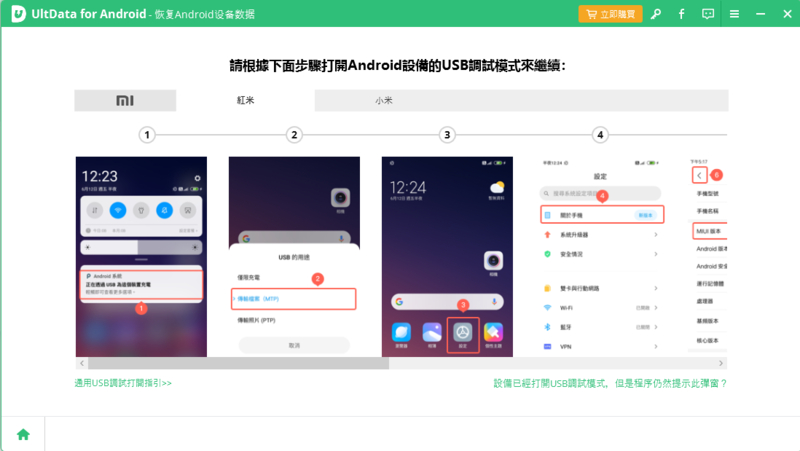
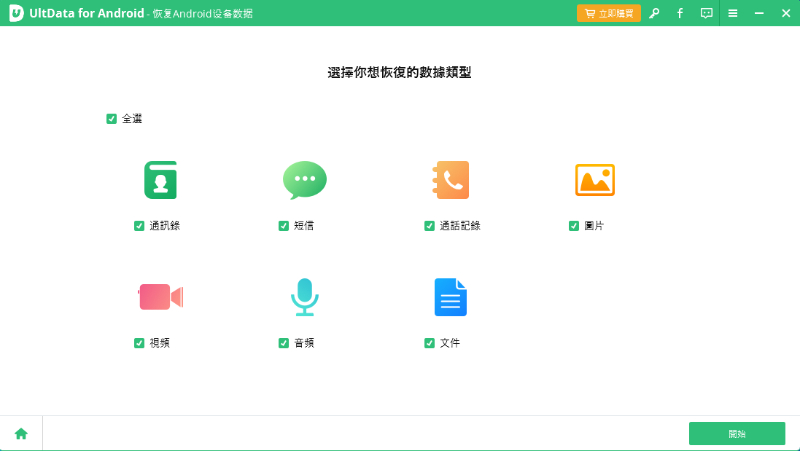
三、iPhone手機照片誤刪救回3個招式
1.從iCloud找回已刪除照片
如果不幸刪除了某些重要照片,但在刪除前已經將它們備份到iCloud上,那麼你可以輕鬆透過恢復iCloud備份來還原被刪除的iPhone照片。具體操作步驟:
- 重置iPhone:開啟「設定」,選擇「通用」,再進入「重置」,最後點選「清除所有內容和設定」。耐心等待裝置完成重置過程。
- 按照介面指引逐步設定,勾選「App與資料」,然後點選「從iCloud備份恢復」選項。
- 登入你想恢復照片的iCloud賬戶,選擇包含iPhone最近刪除照片的備份檔案。確保你的裝置已連線Wi-Fi,並等待「剩餘時間」進度條的出現。一旦恢復完成,你就可以在iPhone上找回那些被刪除的照片了。
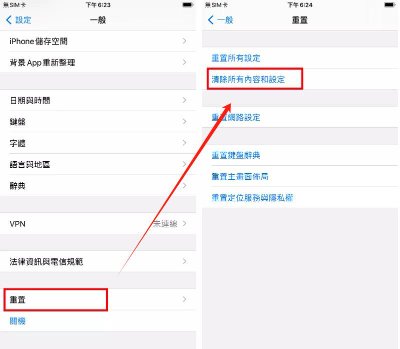
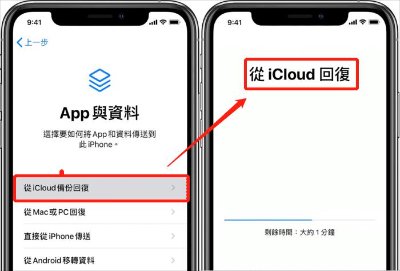
2.透過iTunes備份還原誤刪的照片
如果你習慣使用iTunes備份,並且這些照片在刪除之前已經被備份,那你就可以透過iTunes備份找回iPhone上被刪除的照片。然而,與iCloud備份一樣,使用iTunes備份恢復也會覆蓋掉你iPhone上現有的資訊,這可能會導致你當前的資料丟失。因此,操作前請確保你瞭解這一點並已做好相應的資料備份。具體操作:
- 在電腦上啟動iTunes應用程式,接著使用USB線將你的iPhone與電腦進行連線。
- 點選iTunes左側列表的裝置圖示,進入預覽介面,隨後勾選「恢復備份」。
- 選擇包含iPhone已刪除照片的備份,然後等待備份恢復完成並重啟你的iPhone。
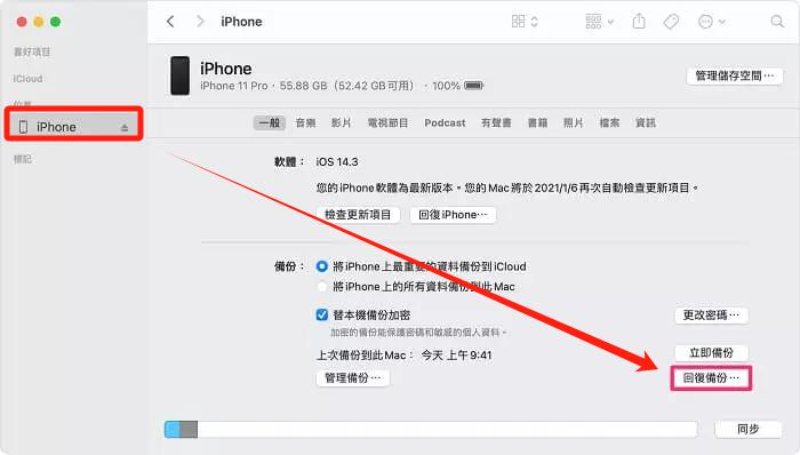
3.[99%成功率]iPhone手機照片救援的最强絕招
無論是否備份,當你希望輕鬆恢復iPhone上永久刪除的影片時,使用第三方資料恢復軟體是一個值得考慮的選擇。對於技術新手,我特別推薦你使用Tenorshare UltData for iOS這款簡單易用且高效的資料恢復工具。接下來,我將為你詳細闡述其顯著優勢:
- 功能全面:無需備份,Tenorshare UltData for iOS 能夠直接從iOS裝置、iCloud和iTunes備份中恢復資料。
- 靈活檢索:提供自定義檢索功能,支援恢復35種以上的資料類別,包括照片、資訊以及Instagram等第三方應用內的訊息。
- 即時恢復:隨時隨地備份和恢復照片等資料。
- 相容性強:支援最新的iOS 17系統、iPhone 15系列裝置以及iPad和iPod Touch。
跨平臺支援:與最新的Windows 11和macOS Sonoma 14作業系統完全相容。具體操作:
- 下載安裝並開啟Tenorshare UltData for iOS,使用USB資料線將你的裝置連線至電腦。然後在軟體的主介面勾選「從裝置上恢復資料」。
- 勾選你希望恢復的資料型別。在「照片和影片」的類別下,找到你想恢復的誤刪图片。
- 軟體搜尋到的所有檔案將按型別在介面上列出,你可以點選這些檔案以檢視其內容。一旦找到你希望恢復的影片,只需點選「恢復至 PC」選項,即可將它們匯出到你的電腦上。


四、防止手機照片誤刪的小提示
為大大降低手機照片誤刪的風險,本文為你精心準備了5個貼心小提示。同時,也建議你定期更新手機系統和應用程式,以確保它們處於最佳狀態並具備最新的安全功能:
- 定期備份:定期將手機中的照片備份到雲端或外部儲存裝置中,如iCloud、Google Photos、OneDrive等。這樣即使手機中的照片被誤刪,也能從備份中輕鬆恢復。
- 使用資料夾分類:為照片建立不同的資料夾並進行分類,例如按時間、地點、事件等。這樣做有助於你更快地找到並管理照片,同時降低誤刪風險。
- 謹慎使用批次操作:在刪除照片時,避免使用批次刪除功能,特別是當你不確定要刪除哪些照片時。最好逐一檢查並刪除不再需要的照片。
- 開啟「最近刪除」功能:許多手機系統都提供了「最近刪除」或「回收站」功能,該功能會在刪除照片後的一段時間內保留它們。在此期間,你可以輕鬆恢復誤刪的照片。請確保已啟用此功能。
- 定期檢查手機儲存空間:手機儲存空間不足時,系統可能會自動刪除一些舊檔案以釋放空間,包括照片。因此,請定期檢查手機儲存空間,確保有足夠的空間儲存照片。
五、其他相關問題
1. 如何開啟Google 相簿?
你可以透過以下步驟開啟Google 相簿:
- 在你的安卓或蘋果裝置上,開啟Google Play Store或App Store。
- 搜尋「Google Photos」並安裝該應用。
- 安裝完成後,開啟Google Photos應用並登入你的Google賬戶。
- 按照應用的提示完成初始設定,包括授予應用訪問照片和影片的許可權等。
2. 如何查看iCloud的照片?
透過蘋果裝置直接檢視:
- 確保你的蘋果裝置(如iPhone、iPad或iPod touch)已經登入了Apple ID,並且iCloud照片功能已經開啟。
- 在裝置上開啟「照片」應用,你就可以看到所有已經上傳到iCloud的照片和影片。
透過Mac電腦檢視:
- 開啟「系統偏好設定」,然後輕點「Apple ID」。
- 選擇「iCloud」,然後選中「照片」。
- 點選「選項」按鈕,然後開啟「iCloud照片庫」。
透過Windows電腦檢視:
- 下載並安裝iCloud for Windows。
- 開啟iCloud for Windows,然後登入你的Apple ID。
- 選中「照片」,然後點選「選項」按鈕。
- 開啟「iCloud照片庫」,然後點選「完成」和「應用」按鈕。
透過iCloud官網檢視:
- 在任何裝置上,開啟瀏覽器,訪問iCloud.com。
- 登入你的Apple ID,然後點選「照片」圖示。
總結
本文為你提供了手機照片誤刪救援的有效方法,旨在幫助你解決圖片意外丟失的煩惱。要知道,圖片一旦丟失,找回的難度往往會隨著時間的推移而增加,強烈建議你使用Tenorshare UltData for Android 和 Tenorshare UltData for iOS,以免在需要時無法找回。你覺得這些方法對你有幫助的話,不妨分享給你的朋友們吧!





